多年来,VirtualBox 一直是大多数 Mac 用户在其设备上虚拟运行 Windows、Linux 和其他操作系统的首选。
然而,从英特尔芯片过渡到苹果芯片后,它确实变得有点棘手,因为 VirtualBox 有一段时间无法在 M1 和 M2 芯片上本地运行。人们不得不依赖 Rosetta 2,这对于最佳虚拟化性能来说并不是很好。
但是,由于 VirtualBox 背后令人印象深刻的团队,情况发生了变化。在这里,我们将教您如何在 Apple Silicon Mac 上安装 VirtualBox。
VirtualBox 支持 M1 和 M2 Mac 吗?
是的,VirtualBox 的开发者预览版本身支持所有基于 Apple 芯片的 Mac。
对 Apple 基于 ARM 的芯片的本机支持意味着您可以使用Oracle VirtualBox在 M1 和 M2 驱动的 Mac 上发挥最佳速度和性能。
如何在 M1 或 M2 Mac 上安装 VirtualBox
您可以使用以下步骤在 M1 或 M2 MacBook、iMac 或 Mac mini 上下载并安装 VirtualBox 的本机版本。
VirtualBox 对基于 ARM 的Apple 芯片 Mac 的支持正处于早期开发阶段,这意味着您在使用它时应该会遇到一些错误和崩溃。
首先,前往VirtualBox 下载页面,然后单击macOS/Arm64 (M1/M2) 主机的开发者预览版,下载 Apple 芯片版本的虚拟化应用程序。您的 Mac 将下载一个 DMG 文件,该文件应显示在“下载”文件夹中。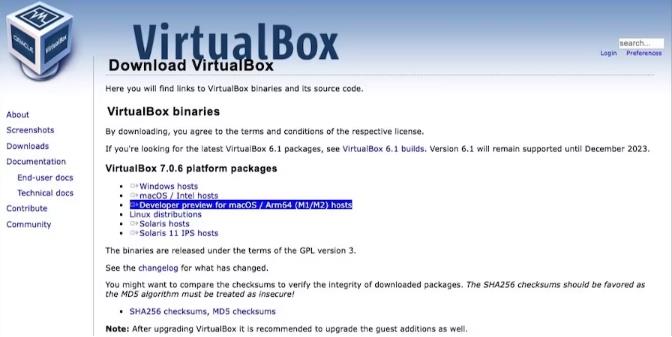
现在,打开 DMG 文件并按照屏幕上的说明继续安装。双击VirtualBox.pkg以启动安装程序并将该程序安装在“应用程序”文件夹中。
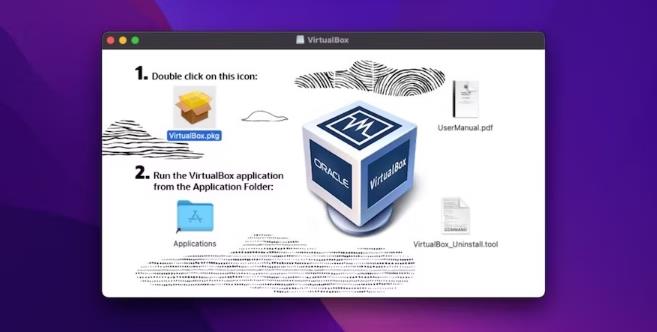
在此过程中,您的 Mac 可能会要求您提供密码。安装完成后,VirtualBox 安装程序还可能会将DMG 文件移至废纸篓。
瞧!您已成功在 Apple Silicon Mac 上安装 VirtualBox。您可以使用 Spotlight 搜索、Launchpad 或应用程序文件夹来启动 VirtualBox。
使用 VirtualBox 在 M1 或 M2 Mac 上设置您的第一个虚拟机
我们将快速讨论在 VirtualBox for Mac 中设置您的第一个虚拟机。在本例中,我们创建了一个运行 Ubuntu 的 Linux VM。
在开始之前,您必须下载要安装的操作系统的 ISO 文件。如果您还计划从 Ubuntu 开始,可以从Ubuntu 下载页面下载。接下来,请按照下列步骤操作:
- 要创建第一个虚拟机,请打开 VirtualBox 并单击“新建”按钮。
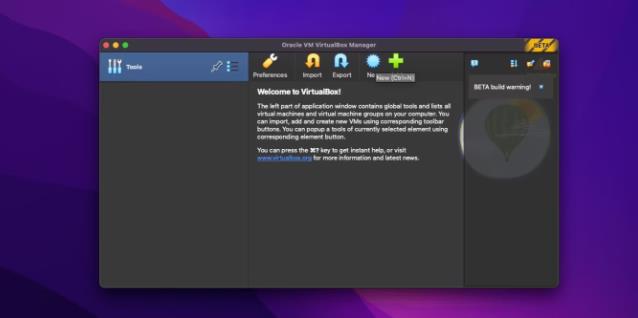
- 接下来,提供 VM 的名称,选择存储位置,然后打开 ISO 文件。如果您使用的是 Ubuntu 等流行操作系统,VirtualBox 会自动检测它并填写其他详细信息。
- 您还可以选择跳过无人值守安装。例如,如果您想对操作系统进行自定义更改,您可以启用跳过无人值守安装的选项。您现在可以单击“下一步”继续。
- 提供操作系统用户帐户的登录详细信息后,您可以选择 VM 的资源,例如 RAM 和处理器。根据您计划使用操作系统执行的任务进行选择,但一个好主意是将 Mac 的 RAM 和 CPU 核心数的一半分配给 VM。
- 接下来,您需要选择虚拟机的存储选项。请参考操作系统的基本要求,然后在此基础上考虑您需要的空间,以做出明智的选择。对于 Ubuntu,建议最小虚拟存储空间为 25GB。
- 现在,VirtualBox 将显示整个配置的摘要。因此,请利用这个机会在创建虚拟机之前仔细检查您的选择。准备好后,您可以单击“完成”。
- VirtualBox 可能需要几分钟才能完成操作系统安装。完成后,您可以在 VirtualBox 侧边栏菜单上找到新的虚拟机。您现在可以选择虚拟机并单击“开始”按钮开始使用虚拟机。
恭喜!您已在 Mac 上使用 VirtualBox 创建了第一个虚拟机。
使用适用于 M1 和 M2 Mac 的 VirtualBox 运行虚拟机
在虚拟化软件和虚拟机领域,Oracle VirtualBox 只是一个起点。但是,这个免费工具可以帮助您入门并很好地学习基础知识。
但请确保您探索其他选项,例如 VMWare 或 Parallels Desktop,具体取决于您想要从这些虚拟机中获得什么。






